In diesem Abschnitt finden Sie Informationen zu den folgenden Themen:
Durch Zurücksetzen von Trackingpunkten können Sie das Verhalten eines Trackingpfads festlegen oder ändern. Weitere Informationen zum Erstellen von Trackingpfaden finden Sie unter Bewegung von Video-Objekten verfolgen.
|
3
|
Ziehen Sie die Scrub-Leiste zu dem Punkt, an dem Sie den Pfad anpassen möchten. |
|
5
|
Klicken Sie auf die Schaltfläche Bewegung verfolgen  , um den Pfad zurückzuverfolgen. Der Tracker setzt die Verfolgung mit der neuen Schlüsselbildposition fort. , um den Pfad zurückzuverfolgen. Der Tracker setzt die Verfolgung mit der neuen Schlüsselbildposition fort. |

Durch Anpassen der Trackingpunkte können Sie die Bewegung von angepassten Objekten festlegen oder glätten.
|
1
|
Ziehen Sie die Scrub-Leiste zu dem Punkt, an dem Sie mit dem Verfolgen der Bewegung beginnen möchten. Klicken Sie auf die Schaltfläche Tracking verkürzen  . . |
|
2
|
Ziehen Sie die Scrub-Leiste zu dem Punkt, an dem Sie mit dem Verfolgen der Bewegung aufhören möchten. Klicken Sie auf die Schaltfläche Tracking verlängern  . . |
|
1
|
Ziehen Sie die Scrub-Leiste zu dem nicht verfolgten Bereich, an dem Sie mit dem Verfolgen der Bewegung aufhören möchten. |

Wenn Sie die Scrub-Leiste ziehen und auf die Schaltfläche Tracking verkürzen  klicken, wird der aktuelle Pfad entfernt und ein neuer Startpunkt markiert.
klicken, wird der aktuelle Pfad entfernt und ein neuer Startpunkt markiert.
Sie können den aktuellen Trackingpfad zurücksetzen und einen neuen Bereich zum Verfolgen auswählen, indem Sie einen der folgenden Schritte durchführen:
| • |
Ziehen Sie die Scrub-Leiste an eine andere Stelle und klicken Sie auf die Schaltfläche Tracking verkürzen  . . |
|
1
|
Klicken Sie auf die Schaltfläche Neuen Tracker hinzufügen  , um den zweiten Tracker hinzuzufügen. Auf dem Bildschirm wird ein neuer Tracker angezeigt und zur Liste wird ein neuer Tracker hinzugefügt. , um den zweiten Tracker hinzuzufügen. Auf dem Bildschirm wird ein neuer Tracker angezeigt und zur Liste wird ein neuer Tracker hinzugefügt. |
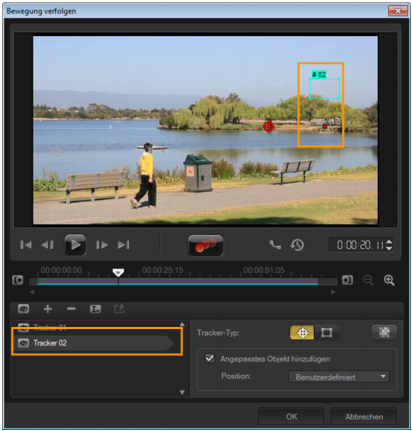
|
Wenn Trackingpfad anzeigen aktiviert ist, werden die Pfade der beiden Tracker angezeigt und der ausgewählte Tracker wird hervorgehoben. |
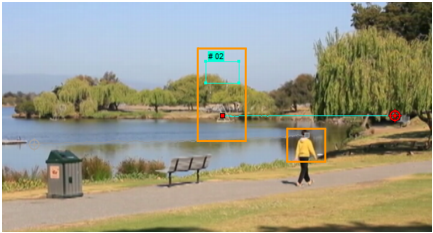

Zum Entfernen eines Trackers wählen Sie den Tracker aus und klicken auf die Schaltfläche Tracker entfernen  .
.
Copyright 2014 Corel Corporation. Alle Rechte vorbehalten. Rechtliche Hinweise
![]() klicken, wird der aktuelle Pfad entfernt und ein neuer Startpunkt markiert.
klicken, wird der aktuelle Pfad entfernt und ein neuer Startpunkt markiert.![]() .
.